PSP não Conecta na Rede WIFI [Resolvido]
Bom pessoal um amigo meu estava com problema na hora de tentar conectar o PSP dele na rede WIFI da minha casa, este problema acontece na maioria dos aparelhos portáteis da sony que usam rede wifi para acessar a internet, principalmente o PSP que não estava conectando nem pela vaca gorda na rede wifi, este problema as vezes é porque o roteador não foi configurado corretamente com o perfil de segurança “aceitável pelo PSP” bom neste para resolver isso faça o Seguinte:
![PSP não Conecta na Rede WIFI [Resolvido] Conectar PSP na Internet](https://www.dicasbrasil.com.br/wp-content/uploads/2014/01/conectar-psp-na-internet.jpg)
PSP não Conecta na Rede WIFI [Resolvido]
Veja como está a configuração do roteador.
Alguns PSP’s não funcionam com WAP2.
Nas ‘Opções de segurança’ do roteador, terá as seguintes opções:
Nenhum
WEP
WPA-PSK [TKIP]
WPA2-PSK [AES]
WPA-PSK [TKIP] + WPA2-PSK [AES]
Na maioria dos caso a opção ‘WPA-PSK [TKIP] + WPA2-PSK [AES]’ está selecionada. Basta selegionar ‘WPA-PSK [TKIP]’ e salvar as alterações.
Vale lembrar que na hora de configurar a conexão no PSP, deves selecionar ‘WPA-PSK [TKIP]’
Veja como conectar o PSP a rede WIFI Passo a Passo
Mesmo com um sistema eficiente e quase automático, muita gente tem dúvidas sobre como conectar o portátil da Sony, seja para jogar ou simplesmente para navegar em sites pela web. O tutorial a seguir o ensinará a configurar seu PSP de uma maneira clara, de modo que, seguindo os passos abaixo, certamente você estará conectado em poucos minutos.

Sua jornada rumo ao incrível mundo da internet e da jogatina online no PSP começa no menu principal do portátil. Pressione o botão Home para ter acesso ao menu do aparelho e procure pela opção “Definições de Rede”:

Na próxima tela, haverá duas opções de conexão: “Modo Ad Hoc” e “Modo de Infraestrutura. No modo Ad Hoc, você se conecta a outro PSP sem necessidade de uma base Wi-Fi ou Internet. Já no modo de infra-estrutura, você precisa de um ponto válido de Wi-Fi para se conectar. Escolha o modo de infra-estrutura.

Se você nunca se conectou à internet, provavelmente terá apenas a opção “[Nova Ligação]”. Se você já tiver alguma conexão registrada, faça uma nova.

Na tela “Definições WLAN”, selecione a opção “Scan” para que o PSP procure automaticamente as redes Wi-Fi.

Certifique-se de que a trava WLAN esteja ligada. Ela geralmente fica desligada para economizar bateria. Se tudo der certo, você verá a seguinte tela:

O normal, quando se está em um ambiente com redes Wi-Fi, é enxergar uma pequena lista de opções. Algumas delas, se não todas, estarão protegidas com chaves WPA ou WEP, e exigem códigos de segurança para acesso.

No caso da foto, todas as redes estão protegidas. Basta conversar com o responsável pelo estabelecimento em que você está para obter a senha. Alguns lugares exigem que você compre algo para ter acesso, ao passo que em outros, basta pedir o número e ser feliz. Pode ser que você tenha sorte e consiga acessar uma rede sem segurança. Nesse caso, o restante do processo é praticamente automático. Selecione a que estiver com o sinal mais forte. A próxima tela é a de SSID e já virá com o nome da conexão. Não altere nada nessa etapa.

Coloque para a direita para chegar à tela “Definição de Segurança WLAN”:

Selecione o tipo de chave – no caso da foto é WEP – e entre com o código de segurança.
Espero ter ajudado quem gostou por favor compartilhe este artigo no Facebook e ajude a melhorar nossa comunidade, grande abraço galera!!!

Pressione o direcional à direita novamente para acessar a tela “Definições de Endereço”, e selecione a opção “Fácil”. Passe a tela “Introduza o nome da ligação” pressionando a mesma tecla até chegar à tela “Lista de Definições”.

Salve suas definições de rede e selecione a opção “Testar a Ligação”.

Se tudo correr bem, o PSP irá automaticamente procurar um IP e você estará online. Agora basta voltar para o menu do seu portátil, selecionar o Navegador de Internet e navegar até não aguentar mais.
Conectar PSP no WIFI [ Video Resolvido ]


Espero que depois destes tutoriais você consiga de fato conectar seu PSP na Internet sem problemas com WIFi. Se isso te ajudou por favor compartilhe no seu Facebook ou Twitter, porque o Google PLUS ja era hahahaha!
Mais Lidas de Hoje:

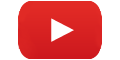

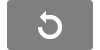
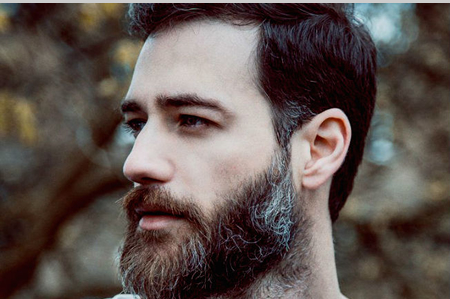













Publicar comentário
Você precisa fazer o login para publicar um comentário.